A Samsung sok gyártóhoz hasonlóan gyakran előre telepíti saját szolgáltatásait, köztük a Samsung Pay szolgáltatást a Galaxy okostelefonokra. Ez a megközelítés az idők során fejlődött, és bár az újabb modellek nagyobb rugalmasságot kínálnak, a régebbi verziókban gyakran a Samsung Pay az alapértelmezett, nem eltávolítható alkalmazás.
Ha a Samsung Pay nem volt előre telepítve okostelefonjára, akkor az eltávolítása egyszerű. Egyszerűen nyomja meg és tartsa lenyomva az alkalmazás ikonját, majd válassza az „Eltávolítás” lehetőséget a megjelenő menüből. Ez a módszer gyors és egyszerű.
Az előre telepített verziók vagy a Samsung Watches esetében azonban a teljes eltávolítás nem lehetséges az eszköz szoftverének módosítása nélkül, ami általában nem ajánlott. Ilyen esetekben letilthatja a Samsung Pay alkalmazást, hogy megakadályozza a futását. Az alkalmazás letiltása nem távolítja el teljesen, de leállítja a működését.
Fedezze fel a Samsung Pay letiltásának vagy leállításának különböző módjait eszközein.
A Samsung Pay eltávolítása a telefonról
Ha úgy dönt, hogy teljesen eltávolítja az alkalmazást, hogy kipróbáljon egy másik alkalmazást, vagy biztonsági okokból egyszerűen megszabaduljon virtuális pénztárcájától, a következőket kell tennie:
- Húzza felfelé az alkalmazásfiókot.
- Keresse meg a Samsung Pay alkalmazást.
- Érintse meg az ikonját, és tartsa lenyomva néhány másodpercig.
- Egy felugró menü jelenik meg előtted. Válassza az Eltávolítás lehetőséget . Ezzel eltávolítja az alkalmazást az ott elmentett kártyákkal együtt.
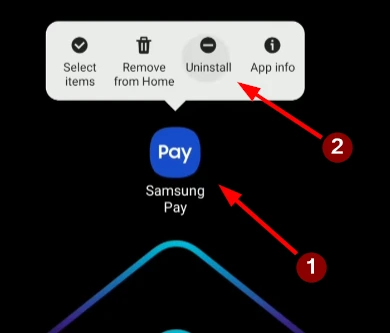
Eltávolíthatja az alkalmazást, és alternatív fizetési módra válthat. Ne feledje, hogy az alkalmazás teljes törlésével törli az összes adatot és kártyát az alkalmazásban.
A Samsung Pay gesztus letiltása a kezdőképernyőről és az értesítések letiltása
Ha az alkalmazás törlése túl radikális az Ön számára, de nem tetszik, hogy a kezdőképernyő és a lezárási képernyő ellopásával aktiválódik, egyszerűen letilthatja. Ehhez van egy speciális hasznos beállítás. Ennek elvégzése nagyon egyszerű, a következőket kell tennie:
- Nyissa meg a Samsung Pay alkalmazást, és keresse meg a három vonallal rendelkező ikont .
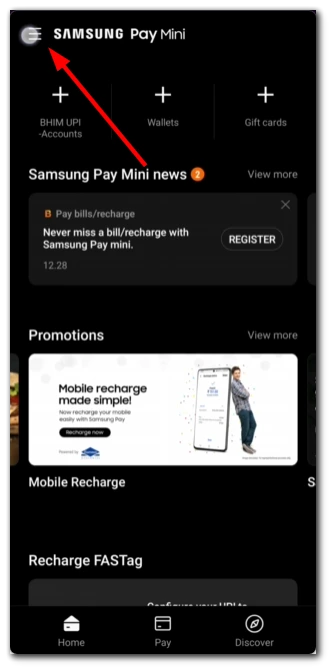
- Ezután kattintson a Beállítások elemre .
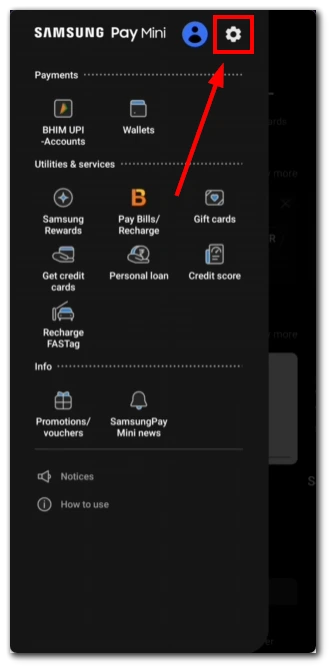
- „Gyors hozzáférés” menüpontot
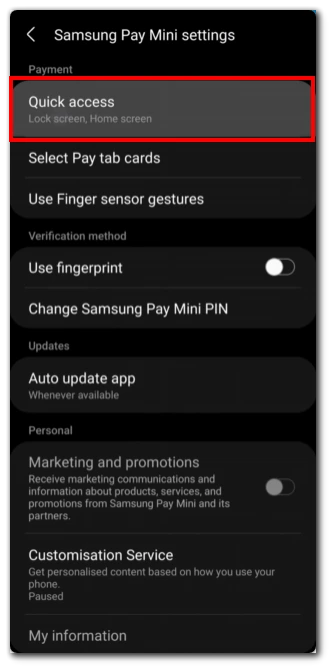
- Itt letilthatja a kezdőképernyő és a lezárási képernyő opcióit .
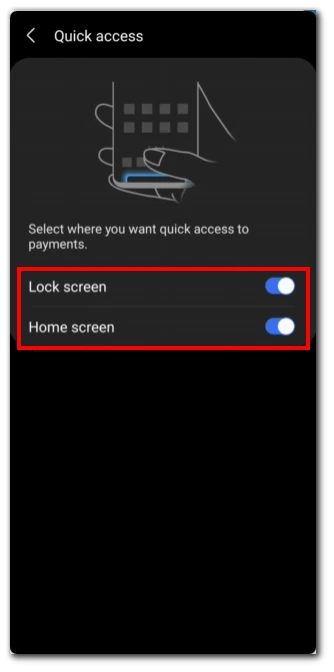
Ezeknek az opcióknak a letiltása után a Samsung Pay csak akkor aktiválódik, ha telefonját a vásárláshoz megérinti.
Eltávolítható az előre telepített Samsung Pay?
A Samsung Pay előre telepítve van a régebbi Samsung telefonokon. Ennek eltávolítása vagy letiltása azonban nem feltétlenül igényel bonyolult eljárásokat, például az eszköz rootolását. A rootolás magában foglalja az eszköz operációs rendszeréhez való kiváltságos hozzáférést, ami kockázatos lehet, és érvénytelenítheti a garanciát. A Samsung Pay letiltásához régebbi Samsung telefonján kövesse az alábbi egyszerű lépéseket:
- Nyissa meg a „Beállítások” alkalmazást eszközén.
- Keresse meg és koppintson az „Alkalmazások” vagy az „Alkalmazáskezelő” elemre (a régebbi eszközökre szükség lehet erre a lépésre).
- Keresse meg és válassza ki a „Samsung Pay” vagy a „Samsung Wallet” lehetőséget (az eszköztől és a szoftver verziójától függően).
- Érintse meg a „Kényszerített leállítás” lehetőséget az alkalmazás tevékenységének leállításához.
- Az alkalmazás beállításain belül vonja vissza a Samsung Pay számára biztosított összes engedélyt .
- Térjen vissza az előző képernyőre, és törölje az alkalmazás adatait és gyorsítótárát .
- Az automatikus frissítések megakadályozásához nyissa meg a Samsung Pay alkalmazás oldalát a Google Play Áruházban, és törölje az „Automatikus frissítés engedélyezése” jelölőnégyzetet .
Az alábbi lépések követésével hatékonyan letilthatja a Samsung Pay alkalmazást régebbi Samsung telefonján anélkül, hogy bonyolult eljárásokra, például rootolásra lenne szükség. Ez a módszer deaktiválja az alkalmazást, megakadályozva, hogy felemésztse a rendszererőforrásokat, miközben továbbra is jelen marad az eszközön.
A Samsung Pay eltávolítása a Samsung órából
A Samsung Galaxy Watchon a Samsung Pay eltávolítása nem lehetséges. Azonban lépéseket tehet annak eszközére gyakorolt hatásának minimalizálása érdekében. Noha nem tudja teljesen eltávolítani a Samsung Pay alkalmazást a Samsung Galaxy Watchból, letilthatja a funkcióját. Kovesd ezeket a lepeseket:
- Csúsztassa ujját a Galaxy Watch képernyőjén a gyorsbeállítások panel eléréséhez.
- Érintse meg a fogaskerék ikont a beállítások menü eléréséhez.
- Görgessen végig a beállítások menüben, és keresse meg az „Alkalmazások” vagy az „Alkalmazások” lehetőséget.
- Keresse meg és válassza ki a „Samsung Pay” lehetőséget a telepített alkalmazások listájából.
- A tevékenység leállításához válassza a „Force Stop” opciót a Samsung Pay beállításaiban.
- Ezután válassza a „Letiltás” lehetőséget a Samsung Pay kikapcsolásához a Galaxy Watchon.
Ezeket a lépéseket követve letilthatja a Samsung Pay alkalmazást Samsung Galaxy Watchon. A Samsung Pay alkalmazás azonban továbbra is megtalálható lesz a Samsung óráján, és bármikor aktiválhatja.
Biztonságos a Samsung Pay eltávolítása?
A Samsung Pay eltávolítása a Samsung készülékről biztonságos, és nincs hatással az eszköz egyéb funkcióira.
- Ez egy mobil fizetési alkalmazás, és eltávolítása azt jelenti, hogy többé nem használhatja az adott funkciót érintés nélküli fizetéshez. Ne feledje, hogy a Samsung Pay eltávolítása nem befolyásolja készüléke alapvető funkcióit. Továbbra is a megszokott módon használhatja az összes többi alkalmazást és telefonfunkciót.
- Ha érintés nélküli fizetéshez használja a Samsung Pay szolgáltatást, akkor más fizetési módokat kell találnia, például fizikai hitel-/betéti kártyákat, készpénzt vagy egyéb mobil fizetési rendszereket.
- Ha úgy dönt, hogy a jövőben visszaállítja a Samsung Pay funkciót, újra letöltheti és telepítheti az alkalmazást a Galaxy Store vagy a Google Play áruházból. A Samsung Pay eltávolítása törli az alkalmazásban tárolt összes fizetési és tranzakciós információt, ami javíthatja adatai biztonságát.
- Eltávolítás előtt ellenőrizze, hogy eszköze használja-e a Samsung Pay szolgáltatást olyan egyedi funkciókhoz, mint az NFC-fizetés.
Ha már nem szeretné használni ezt a mobilfizetési alkalmazást, biztonságosan eltávolíthatja.
A Samsung Pay-t támogató Samsung-eszközök listája
A Samsung Pay számos Samsung eszközön támogatott, elsősorban az okostelefonokon és az okosórákon. Fontos azonban megjegyezni, hogy a Samsung Pay elérhetősége régiónként és szolgáltatónként változhat. Íme azoknak a Samsung-eszközöknek az általános listája, amelyek általában támogatják a Samsung Pay szolgáltatást:
Samsung okostelefonok:
- Samsung Galaxy Z Fold4 | Z Fold3 | Z Fold2 | Hajtsa | Z Flip4 | Z Flip3 | Z Flip
- Samsung Galaxy S23 | S23+ | S23 Ultra
- Samsung Galaxy S22 | S22+ | S22 Ultra
- Samsung Galaxy S21 FE | S21 | S21+ | S21 Ultra
- Samsung Galaxy S20 FE | S20 | S20+ | S20 Ultra
- Samsung Galaxy S10e | S10 | S10+ | S10 Lite
- Samsung Galaxy S9 | S9+ | S8 | S8+ | S7 él | S7 | S6 | S6 Edge | S6 Edge+
- Samsung Galaxy Note20 | Note20 Ultra
- Samsung Galaxy Note10 | Megjegyzés10+ | Note10 Lite
- Samsung Galaxy Note9 | Megjegyzés8 | Megjegyzés5
- Samsung Galaxy A72 | A52 | A32 | A22
- Samsung Galaxy A71 | A51 | A41 | A31
- Samsung Galaxy A80 | A70 | A50 (128 Гб) | A40 | A30s | A30 | A50 (64 Гб) | A20
- Samsung Galaxy A9 (2018) | A7 (2018) | A8 | A8+ | A6 | A6+
- Samsung Galaxy A7 (2017) | A5 (2017) | A3 (2017) | A7 (2016) | A5 (2016)
- Samsung Galaxy M52 | M32 | M22
- Samsung Galaxy J6+ | J4+ | J7 (2017) | J5 (2017)
Samsung hordható eszközök:
- Samsung Gear S3 classic | határ
- Samsung Gear Sport
- Samsung Galaxy Watch
- Samsung Galaxy Watch Active
- Samsung Galaxy Watch Active2
- Samsung Galaxy Watch3
- Samsung Galaxy Watch4 | Watch4 Classic
- Samsung Galaxy Watch5 | Watch5 Pro









